Játékok eltávolítása PS4-ről
A Playstation 4 nem a legnagyobb merevlemezzel rendelkezik, különösen az első generációs PlayStation. A legkorábbi PS4 modellek közül sok csak 500 GB-os meghajtóval rendelkezett, és ennek egy részét az operációs rendszer foglalja el. A játékok méretének növekedésével (rád nézve, Call of Duty: Warzone), tudnod kell, hogyan távolíts el játékokat PS4-ről, hogy helyet szabadíts fel az új játékok számára.
Tartalomjegyzék
- 1. Játékok eltávolítása a PS4 főmenüből
- 2. Játékok eltávolítása a PS4 könyvtárból
- 3. Játékok eltávolítása a rendszertárolóról
- 4. Mentési adatok feltöltése a felhőbe

1. Játékok eltávolítása a PS4 főmenüből
A játék eltávolításának alapvető módja a főmenüből való eltávolítás. Miután elindította a PlayStation 4-et, és bejelentkezett a profiljába, kövesse az alábbi lépéseket:
- Válassza ki a játékot, és nyomja meg a Beállítások gombot a PlayStation 4 kontrollerén.
- Válassza a Törlés lehetőséget.
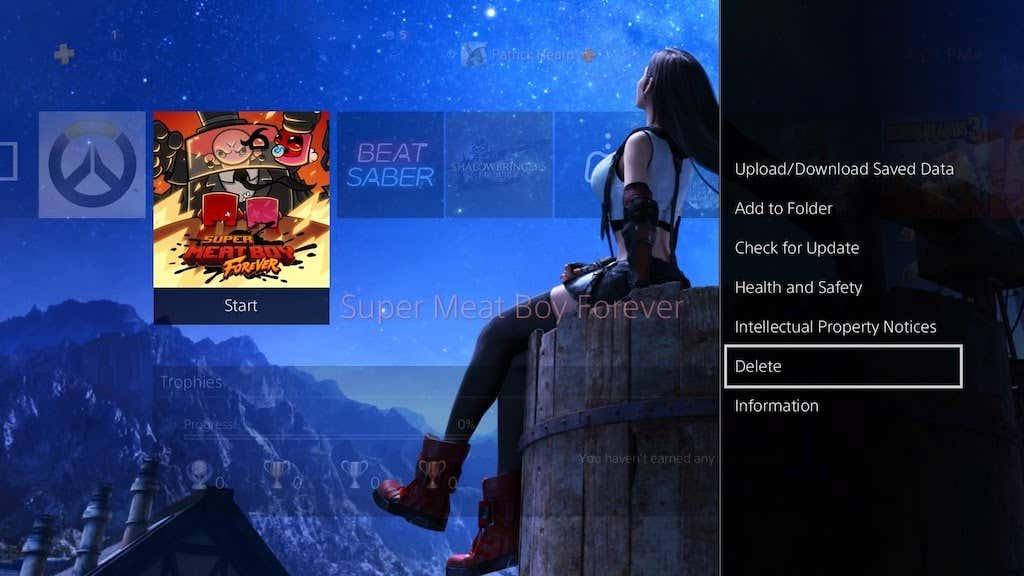
- Megjelenik egy figyelmeztető képernyő, amely arra figyelmeztet, hogy az alkalmazás törlésre kerül, de újra letölthető a könyvtárából. Válassza az OK lehetőséget.
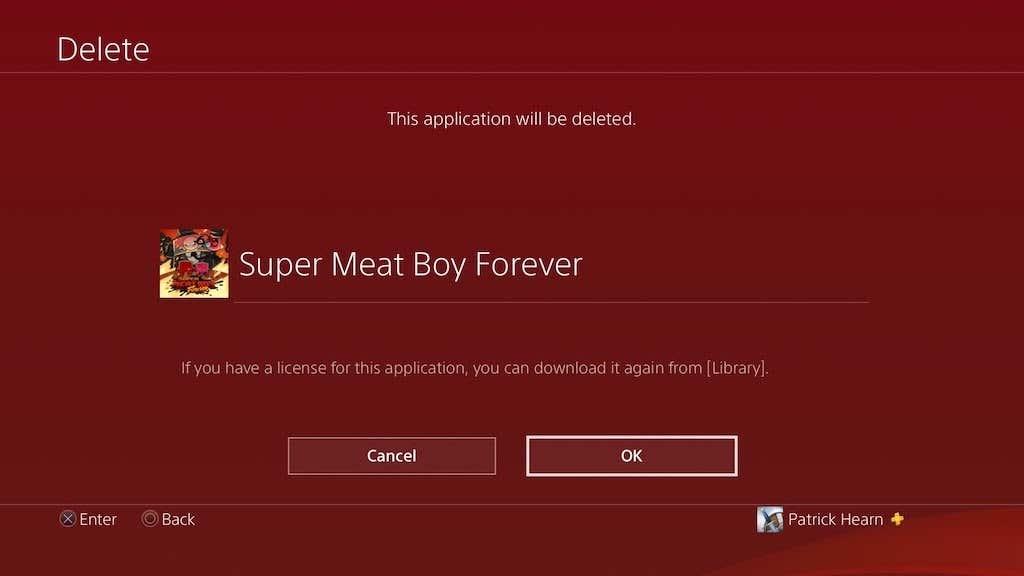
- Egy pillanat múlva a játék törlődik a meghajtóról.
Csak ennyit kell tennie. A játék méretétől függően előfordulhat, hogy újra kell indítania a PlayStation 4-et a teljes eltávolításhoz. Ez a legegyszerűbb módszer egy játék törlésére a meghajtóról, de a legjobb, ha olyan játékokhoz használod, amelyeket elég gyakran játszol, hogy helyet kapjanak a kezdőképernyőn.
2. Játékok eltávolítása a PS4 könyvtárból
A könyvtár minden olyan játékot felsorol, amelyhez hozzáfér, még akkor is, ha nincs telepítve a PS4-re. Ez egy egyszerű módja annak, hogy áttekintést kapjon a rendszeréről.
- A főmenüben görgessen jobbra, és válassza a Start lehetőséget. Az ikontól jobbra a Könyvtár felirat jelenik meg.
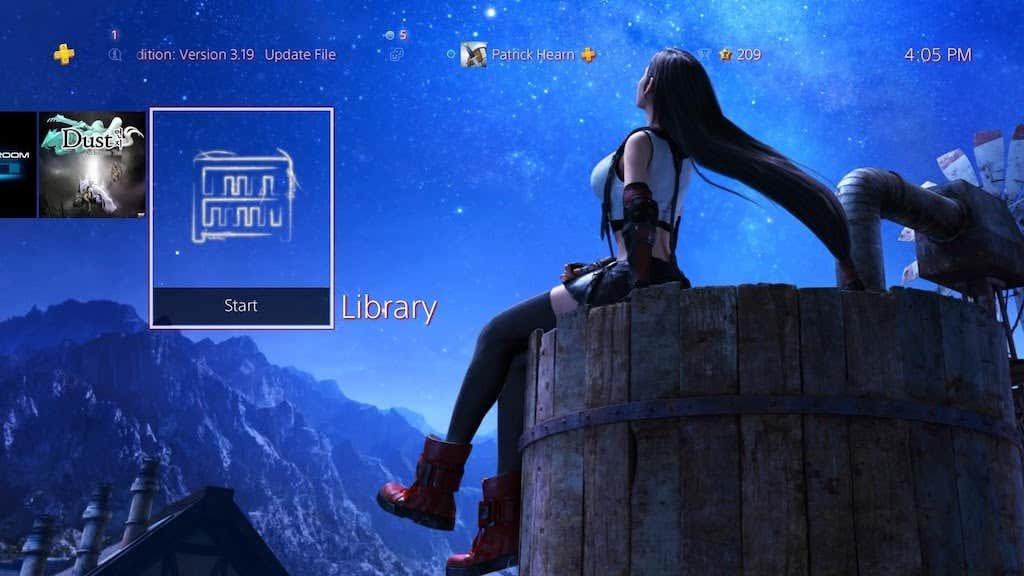
- Görgessen lefelé, amíg el nem éri a Játékok lapot a This PS4 címsor alatt. Megjeleníti az összes jelenleg telepített játékot a PlayStationre.
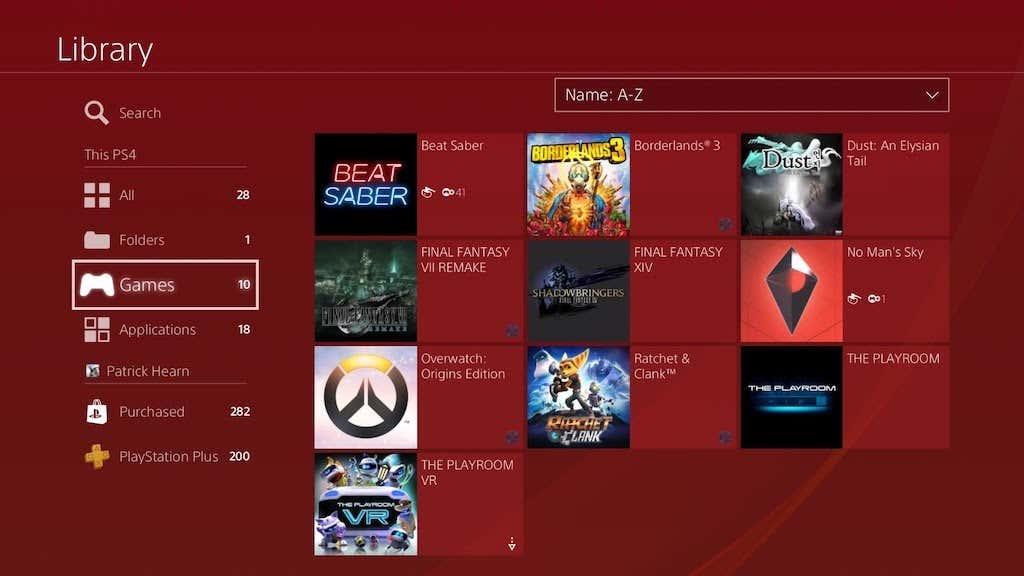
- Válassza ki a listából a törölni kívánt játékot, és nyomja meg a PS4-vezérlő Opciók gombot, majd válassza a Törlés lehetőséget.
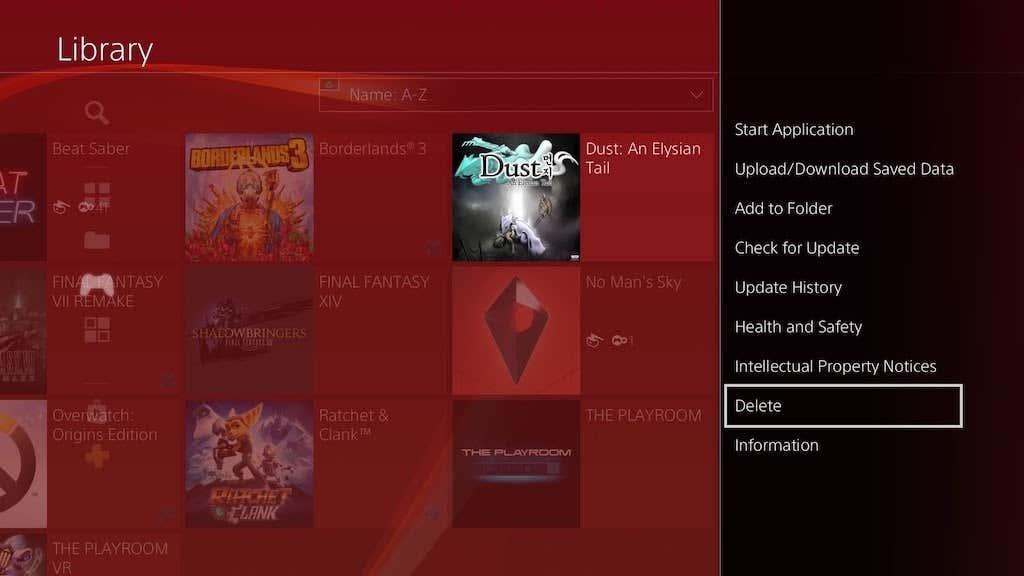
- Megjelenik egy megerősítő képernyő, amely megkérdezi, hogy biztos-e benne. Válassza az OK lehetőséget.
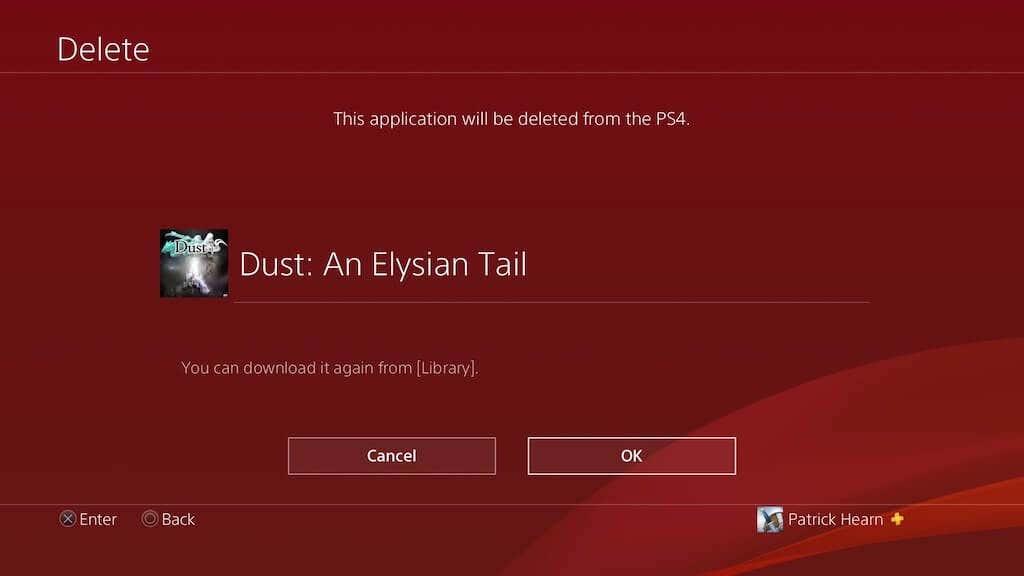
Az OK kiválasztását követően a játék eltávolítva lesz a PlayStation 4-ről. Ez egy egyszerű folyamat, amikor helyet kell felszabadítanod.
3. Játékok eltávolítása a rendszertárolóról
Lehet, hogy egy ideje nem játszott PlayStationnel, és hosszú szünet után visszatér. Lehet, hogy nincs konkrét eltávolítandó játék, de csak a lehető legtöbb helyet kell felszabadítania. A rendszertároló pontosan megmutatja, mely alkalmazások igénylik a legnagyobb kapacitást.
- A főmenüben görgessen felfelé, majd válassza a Beállítások lehetőséget.

- Görgessen le a listában, és válassza a Tárhely lehetőséget.
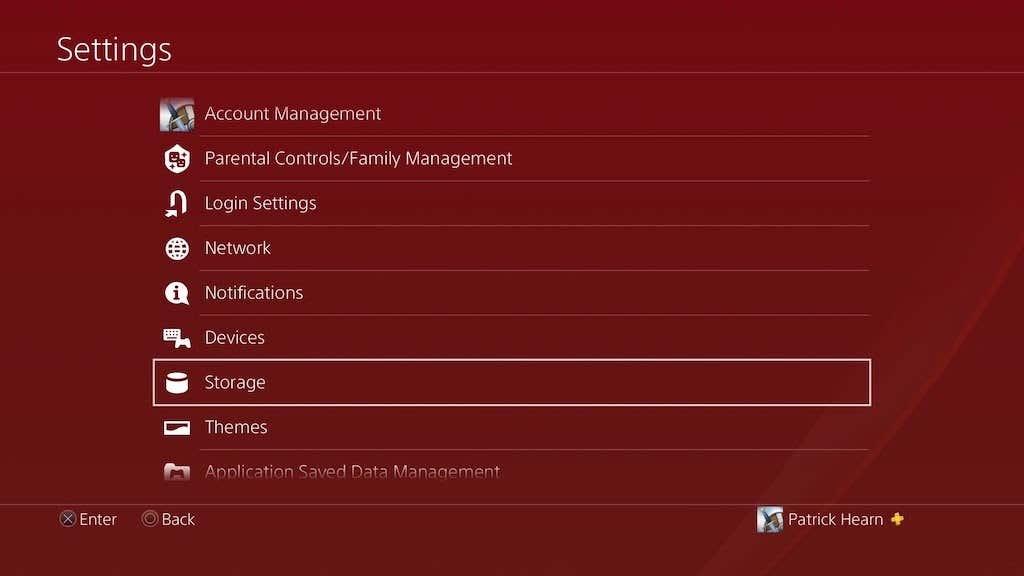
- Válassza a Rendszertárolás lehetőséget. Ha külső meghajtó van csatlakoztatva, akkor ezt is kiválaszthatja a játékméretek lebontásának megtekintéséhez.
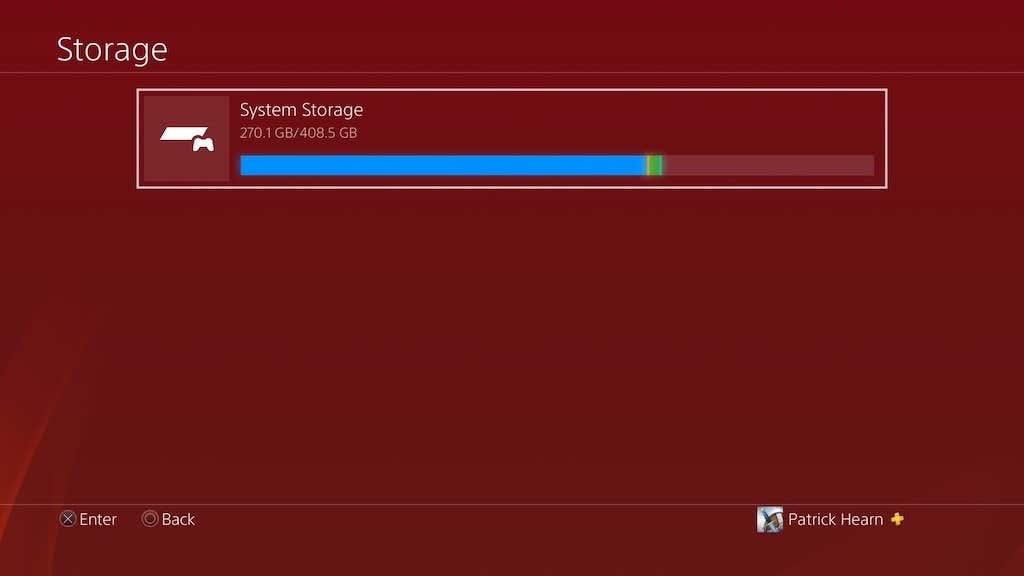
- Válassza az Alkalmazások lehetőséget.
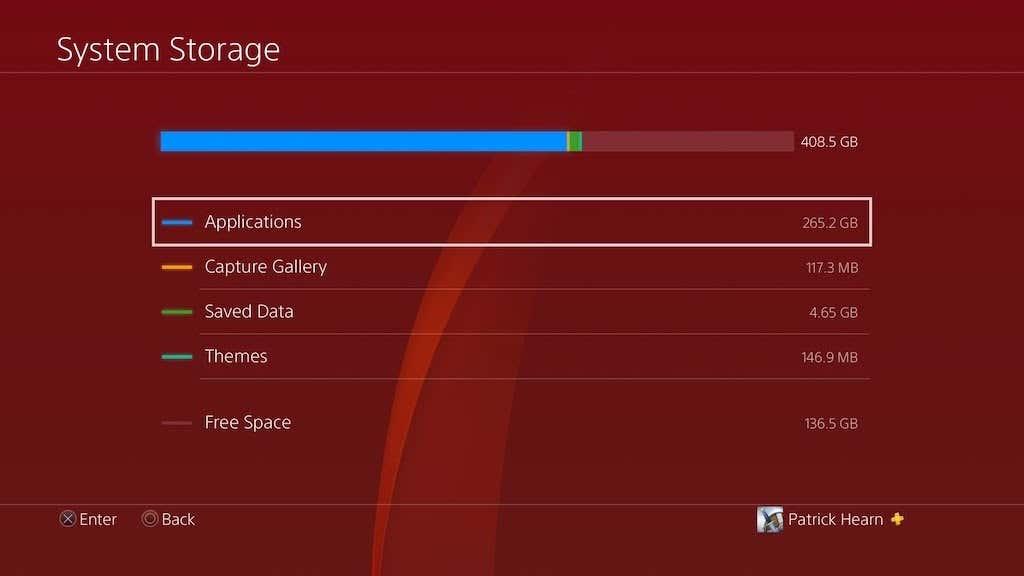
- Megjelenik a PlayStation 4-re jelenleg telepített összes játék és alkalmazás listája. Az Opciók > Rendezés alapja > Méret megnyomásával megtekintheti azokat a legnagyobbtól a legkisebbig.
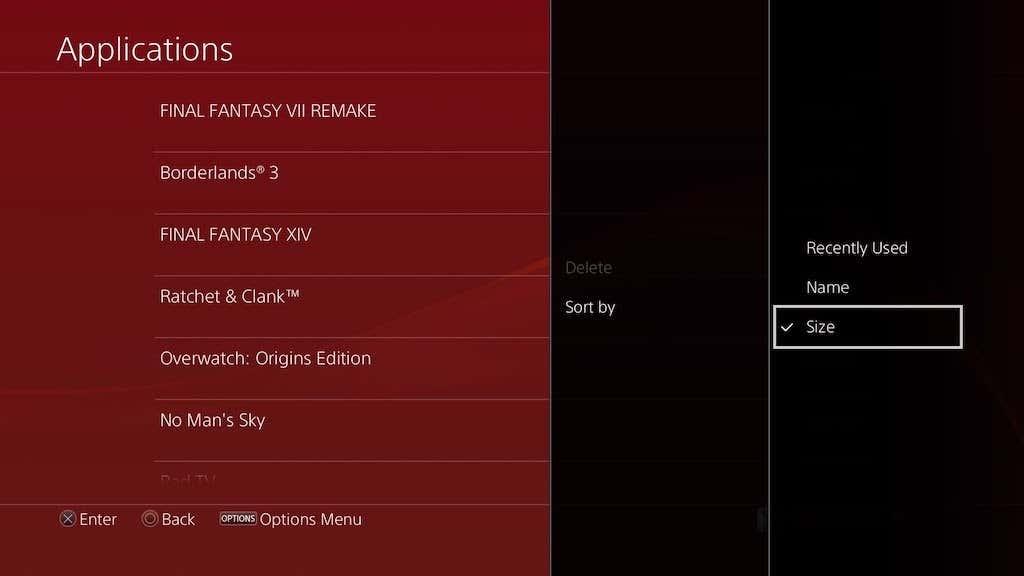
- Válassza ki a törölni kívánt játékot, majd nyomja meg az Opciók > Törlés gombot.
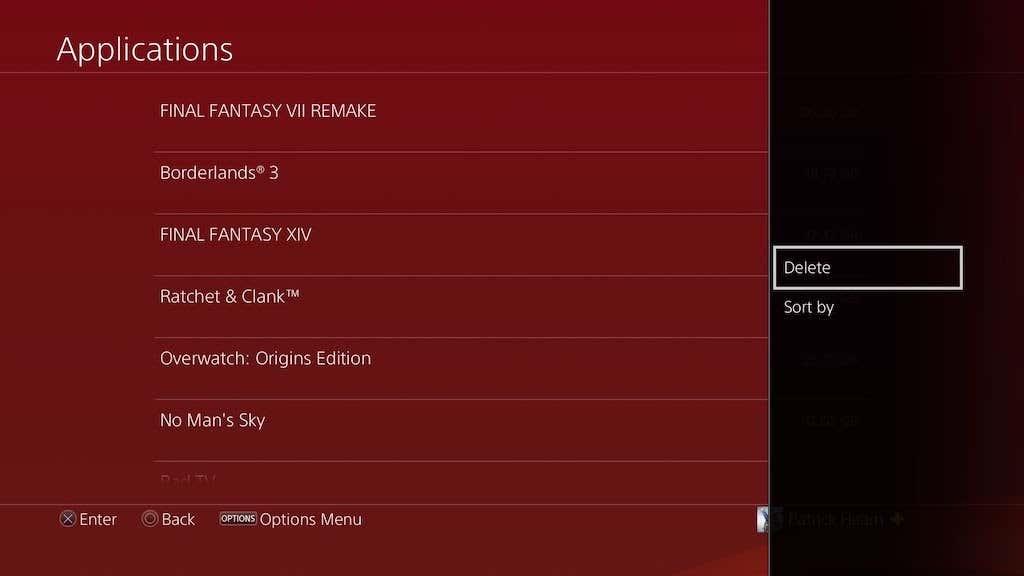
- Egyszerre egy vagy több játékot választhat. Miután kiválasztotta a törölni kívánt játékokat, válassza a Törlés lehetőséget.
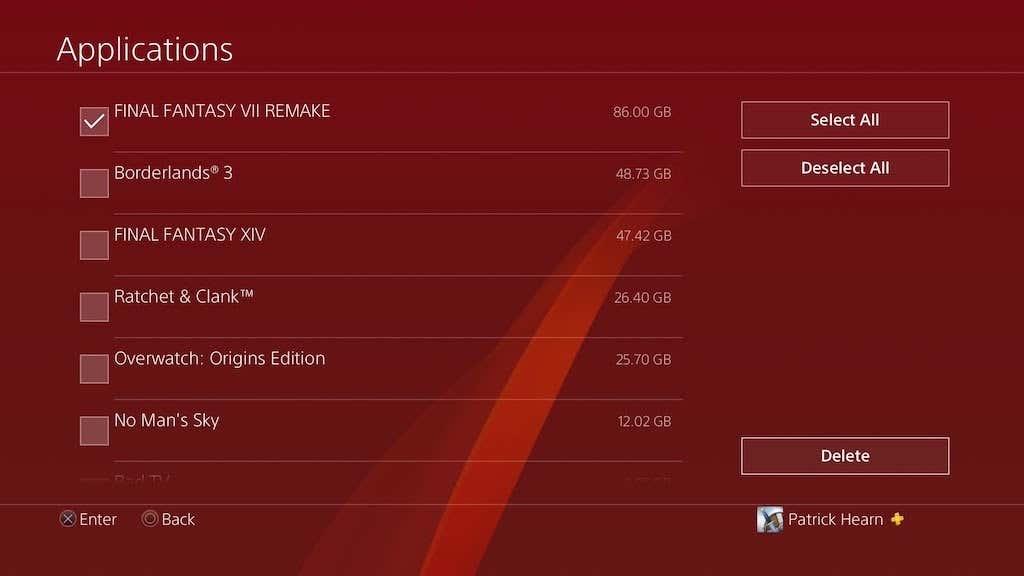
- Megjelenik egy figyelmeztető képernyő. Válassza az OK lehetőséget.
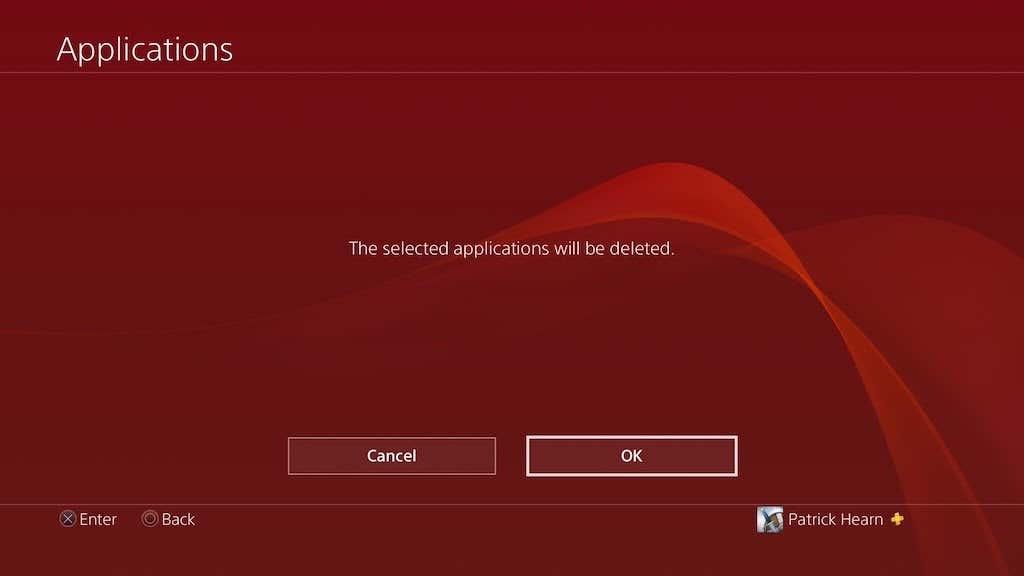
Ez a legjobb módszer több cím egyidejű törlésére a PlayStation 4-ről. Ha hajlamos egy csomó ingyenes játékot letölteni, lehet, hogy egy kis takarítást kell végeznie, hogy a vezetés ne legyen rendetlen.
4. Mentési adatok feltöltése a felhőbe
A játékok eltávolítása és törlése ugyanaz a PlayStation 4-en. Törölheti a játékot a meghajtóról, de később újratelepítheti, ha úgy dönt, hogy újra játszik vele. Nem jelent valódi kockázatot a játék törlése, feltéve, hogy rendelkezik a játékhoz szükséges licenccel (és továbbra is letölthető a PlayStation áruházból).
Érdemes azonban időt szánni arra, hogy a mentési adatokat feltöltse a felhőbe, mielőtt töröl egy játékot. Bár sok címnél alapértelmezés szerint engedélyezve van az automatikus feltöltés, nem mindegyiknél. A folyamat azonban egyszerű.
- Válassza ki a törölni kívánt játékot, és nyomja meg a Beállítások gombot a PlayStation 4 kontrollerén, majd válassza a Mentett adatok feltöltése/letöltése lehetőséget.
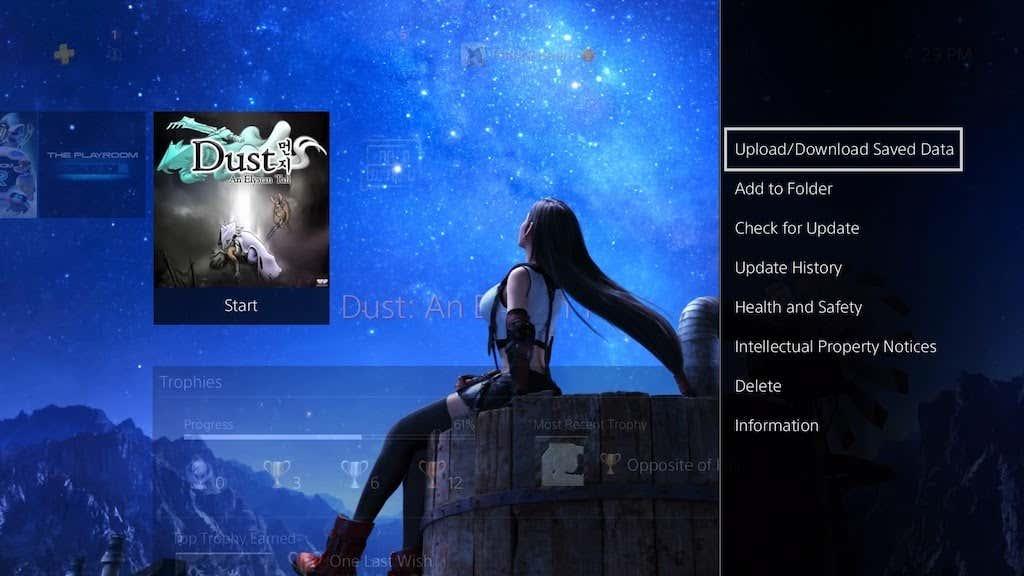
- Válassza ki a feltölteni kívánt mentési adatokat, vagy egyszerűen válassza az Összes feltöltése lehetőséget.
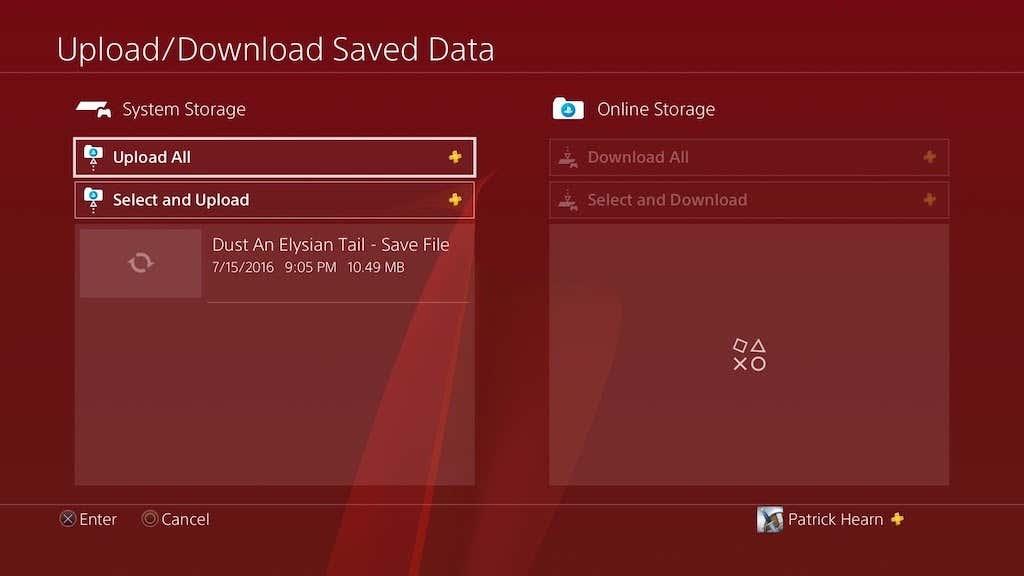
- Ha bármely mentett adat már fel van töltve, akkor a rendszer felkérheti az adatok felülírására. Ellenőrizze, hogy a mentés frissebb-e, majd válassza az Igen lehetőséget.
Ha legközelebb úgy dönt, hogy letölti és lejátssza a játékot, csak elérheti mentett adatait a felhőből, és visszatöltheti azokat a PlayStation 4-re. Ha új konzolra frissít, ezek a mentett információk átkerülnek a PlayStation 4-ről a PlayStation 5-re.


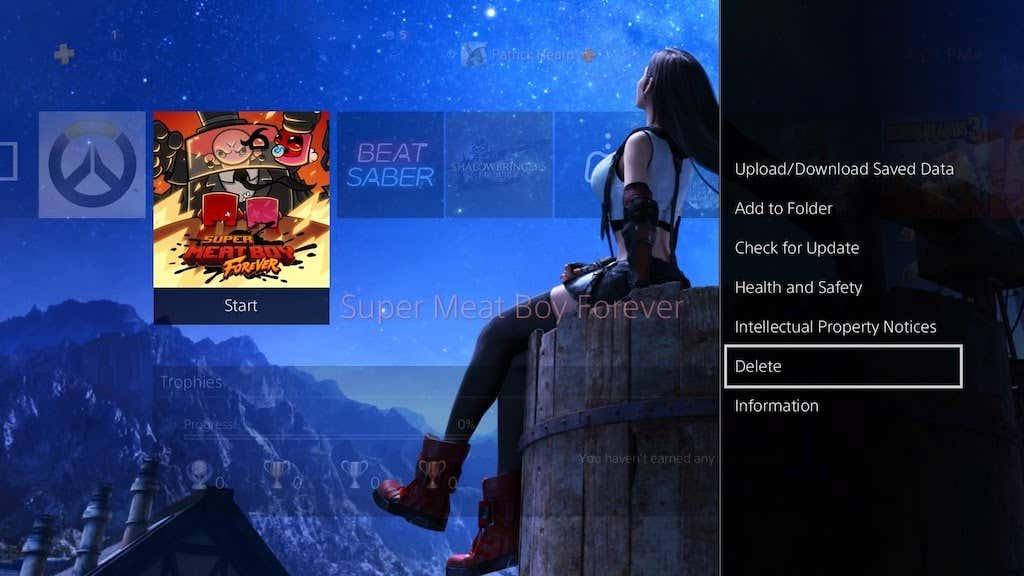
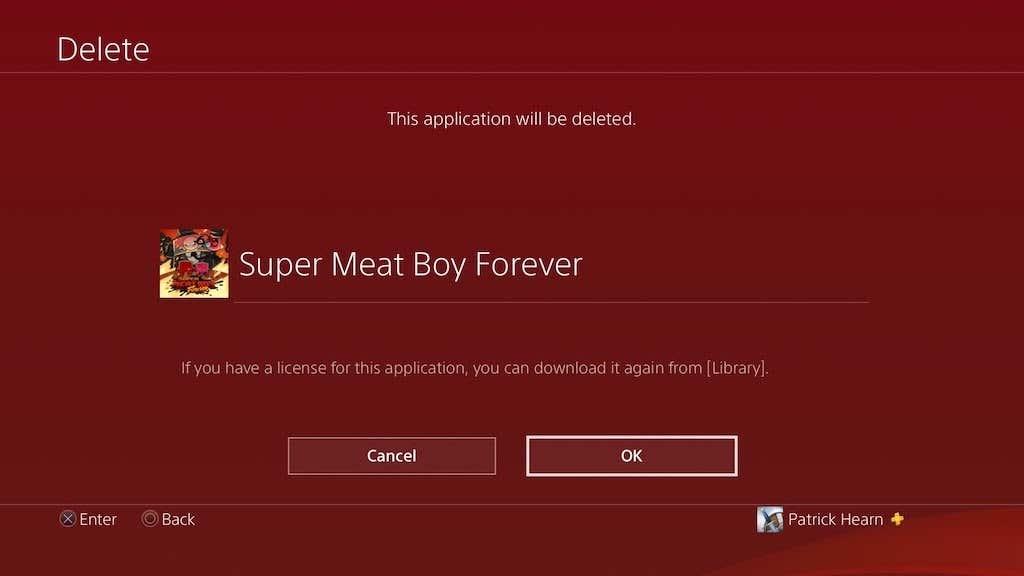
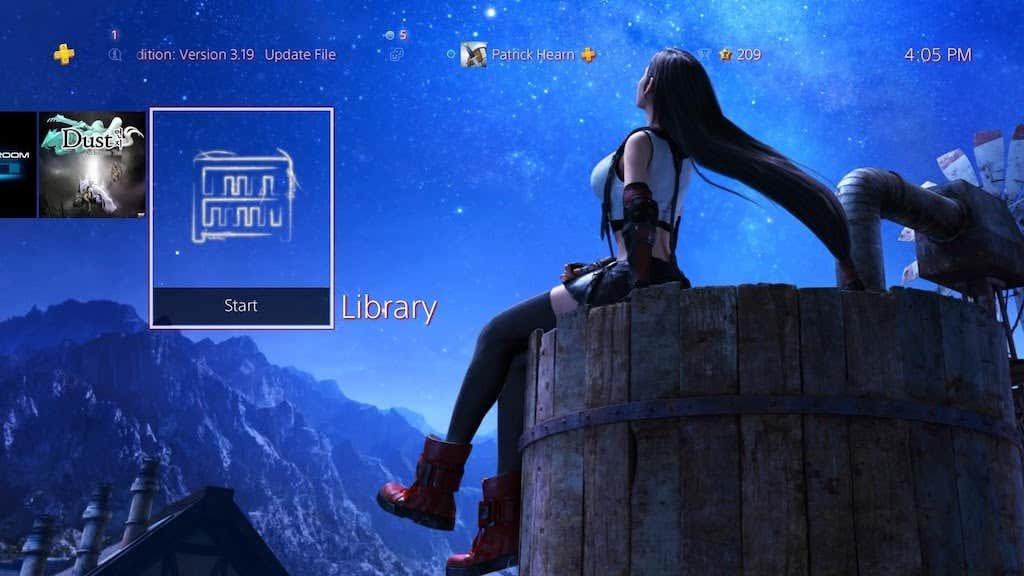
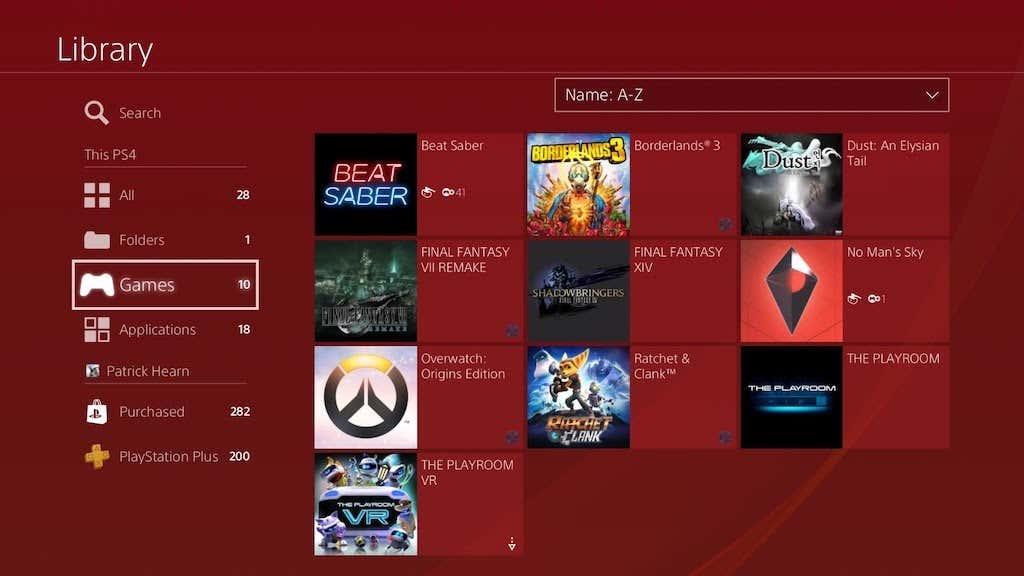
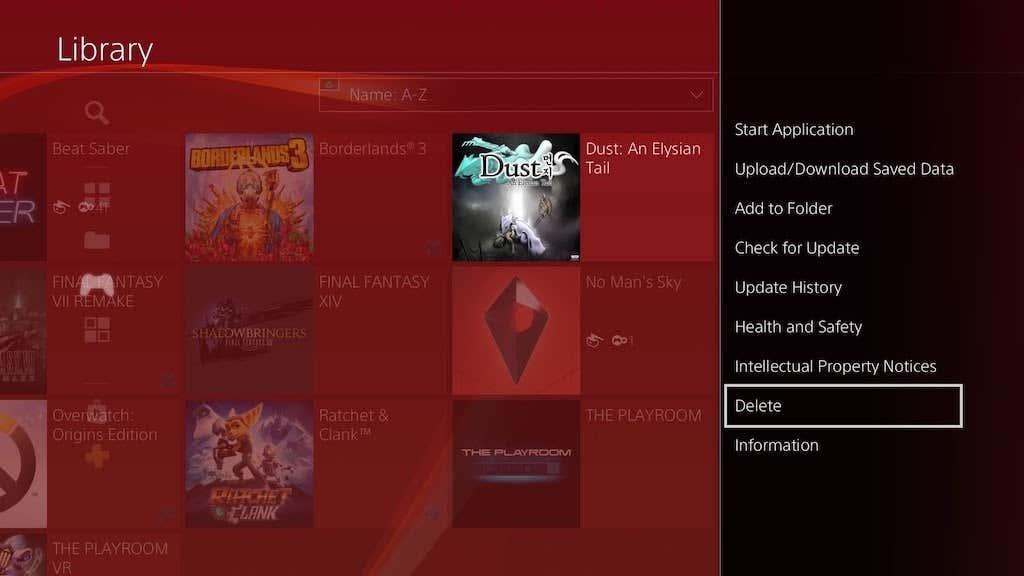
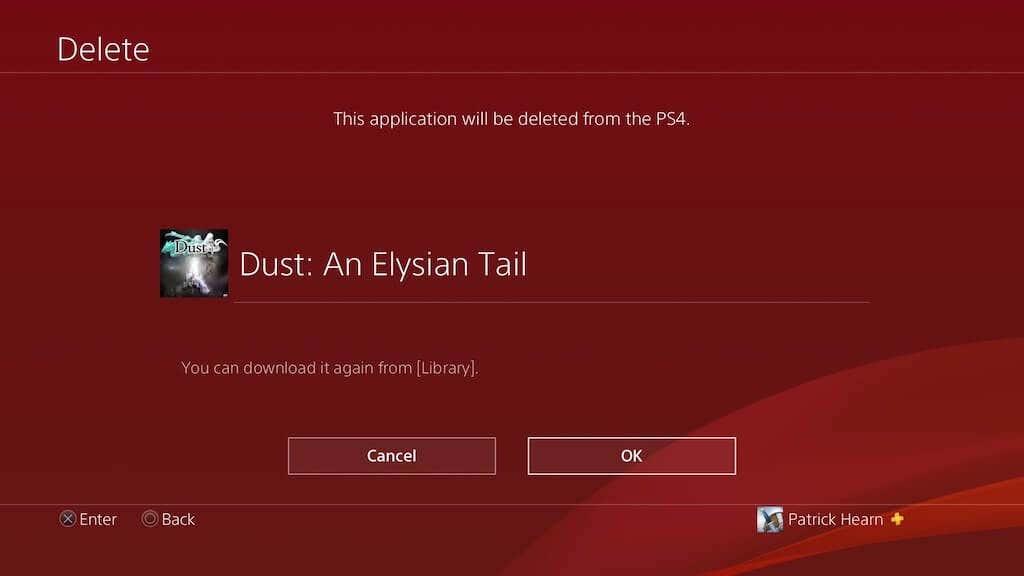

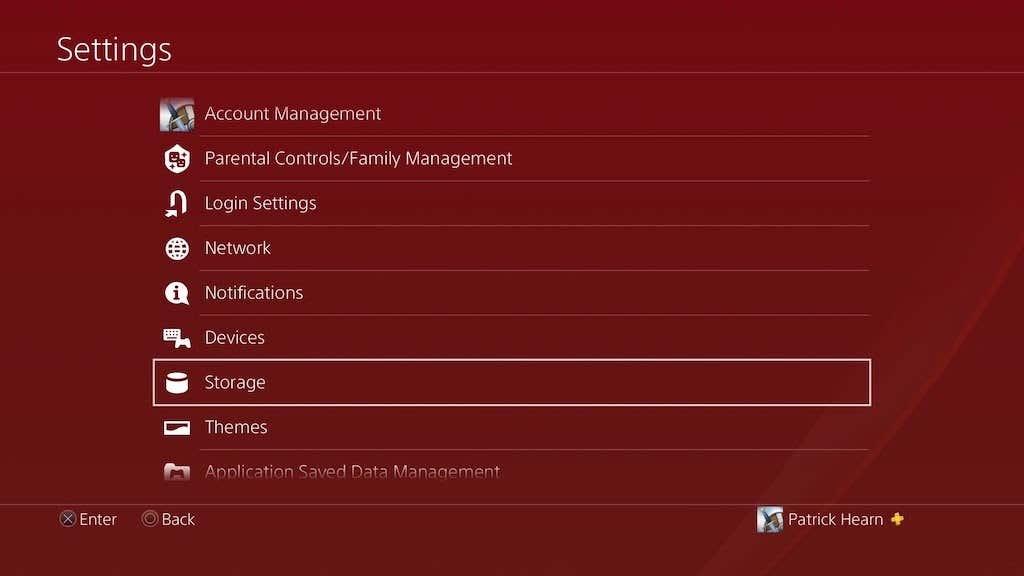
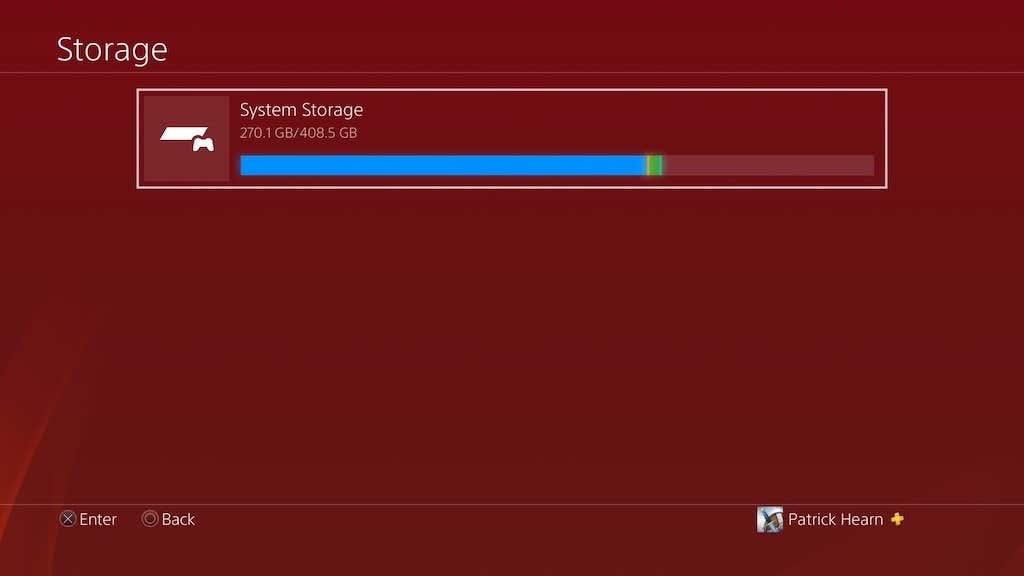
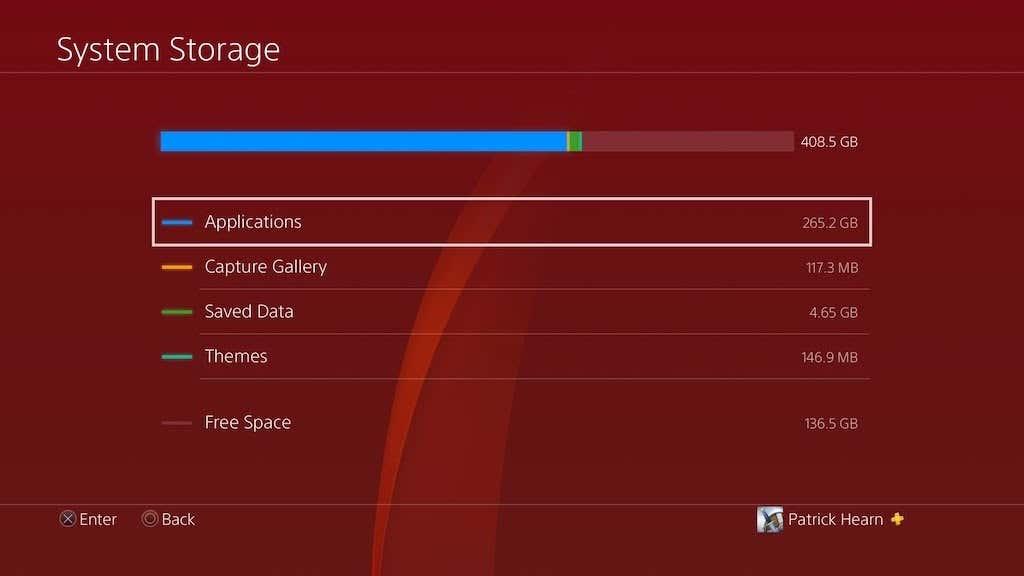
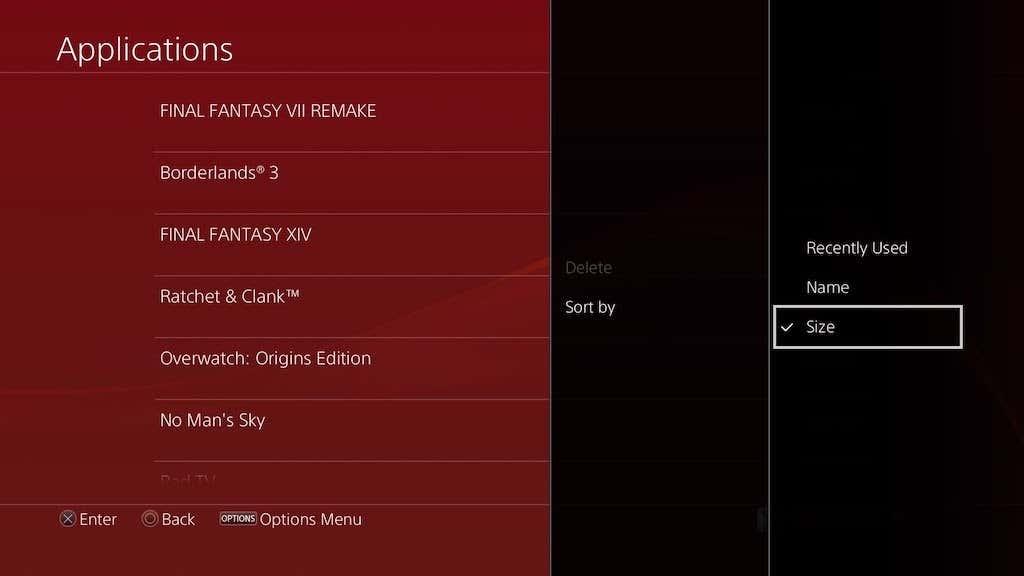
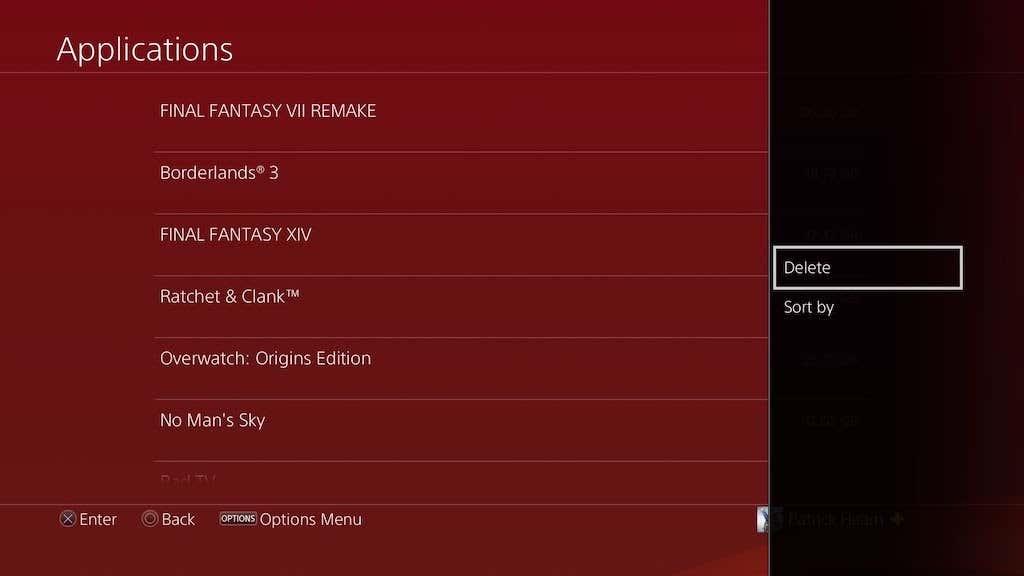
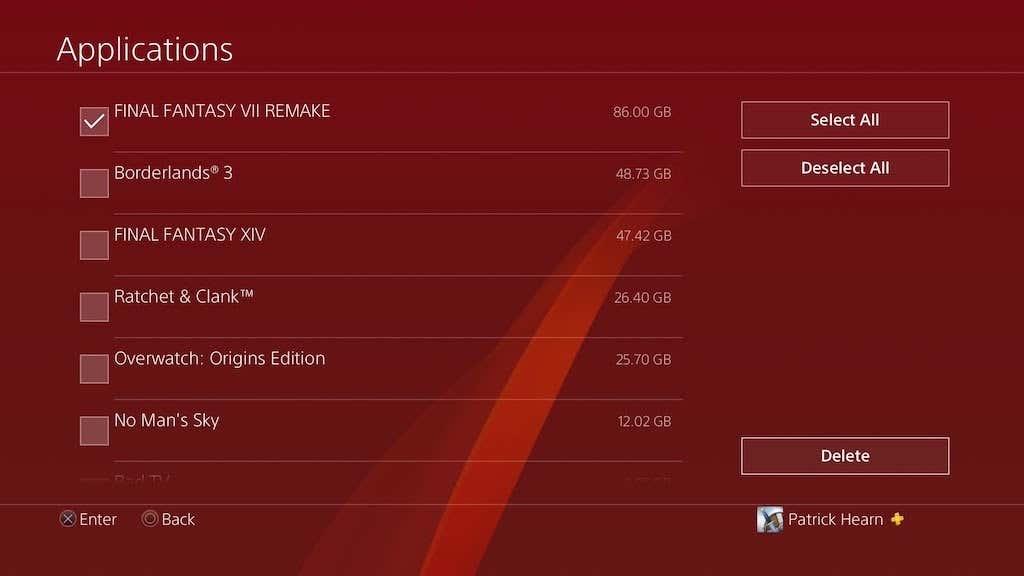
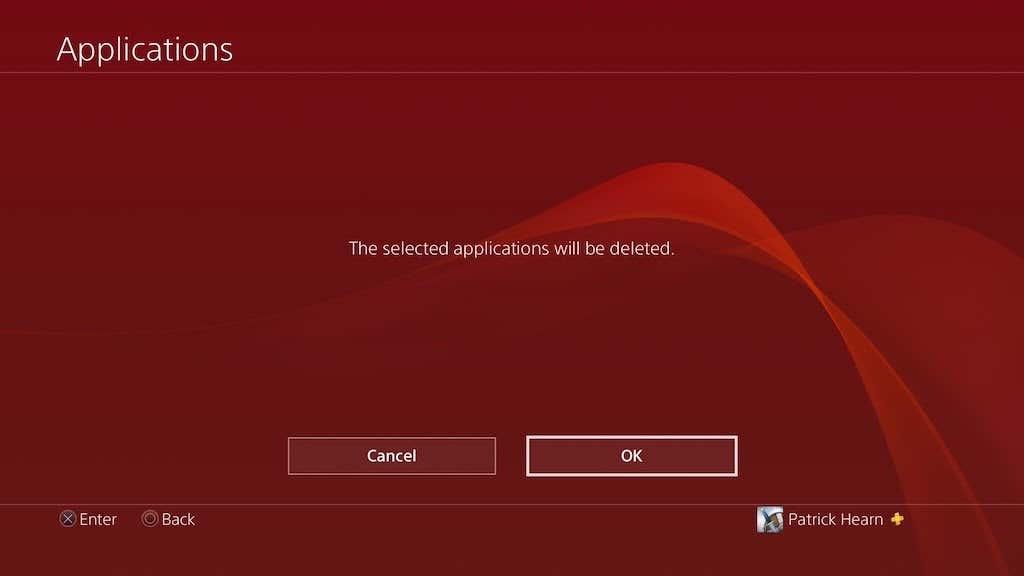
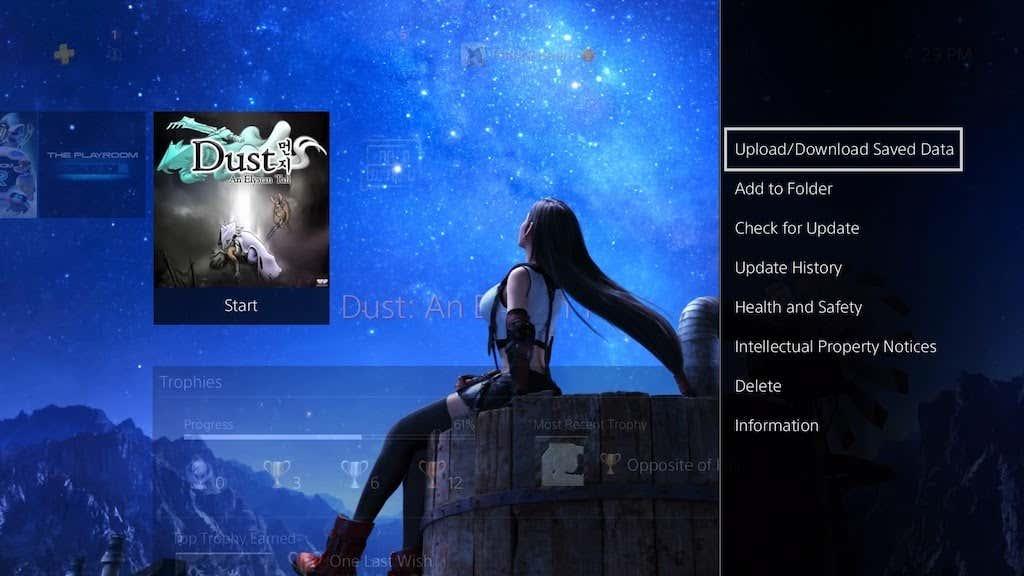
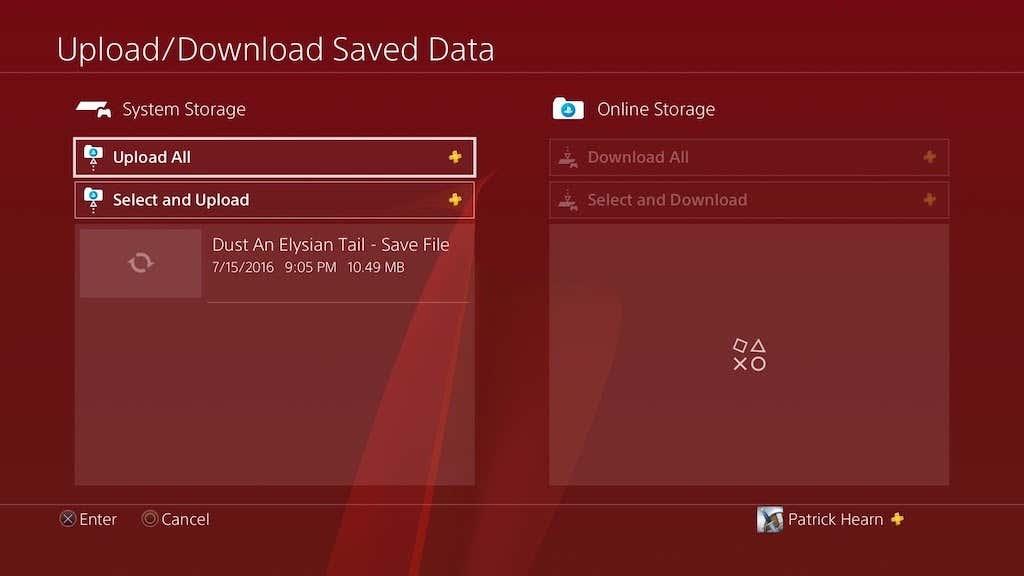









Bence -
Nagyon jó ötlet, hogy töröljük a felesleges játékokat! Különösen, hogy mindig újakat akarunk letölteni.
MárkMester -
Fú, most néztem meg, hogy mennyi helyet foglalnak a játékok. Idén biztosan hogy csinálok egy nagytakarítást
András -
Sokáig keresgéltem a legjobb módszereket, és most végre megtaláltam! Köszönöm a hasznos infókat!
Csongor IT -
Kérlek, meséljetek az online tárhely lehetőségekről is! Mert néha jó volna, ha nem kellene törölnöm a játékokat
Lóránt -
Hány játékot szabadna törölni ahhoz, hogy jól teljesítsen a PS4? Kérlek, mondjátok el a tapasztalataitokat
Kata -
Wow, ez a poszt tényleg hasznos! Mindig tele van a PS4-m, ezért örülök, hogy végre tudok szabadítani helyet
Panni -
El sem hiszem, hogy eddig nem tudtam, hogyan lehet játékokat törölni a PS4-ről. Köszönet a segítségért!
Miki -
Teljesen egyetértek! A "Törlés" gomb sokkal jobban jönne, mint az összes játék frissítése
Nóra -
Hova tűnnek a törölt játékok mentései? Jobb, ha elmentem őket a felhőbe, mielőtt bármit is törölnék
Eszter -
Ha valaki tudná, mi történik, ha törlök egy játékot, az segítene! Mert komolyan, nem akarom elrontani a PS4-emet
Luca -
Képzeljétek, annyira megörültem, amikor megtaláltam ezt a cikket. Végre tudok helyet csinálni
Péter 123 -
A játékok eltávolítása egyszerű, de nem tudtam, hogy a mentések is törlődnek. Van rá mód, hogy megőrizzük őket? Köszi
Viki -
Imádom a PS4-emet! De tényleg, érdemes törölni a régi játékokat, csak vissza kell nézni néha az emlékekre
Csilla -
Tegnap próbáltam törölni egy játékot, de valamiért nem jött össze. Valaki tudna segíteni mit csináljak?
Róbert -
Én csak online játszom, így nem sok helyet foglalnak a játékok. De jó tudni, hogy van lehetőség a törlésre.
Feri -
Ha jól tudom, a PS4-en a "Beállítások" menüből is eltávolíthatunk játékokat. Ez gyorsabb, mint a főmenüben keresgélni
Bálint -
Az, hogy a játékok törlésével helyet szabadítunk fel, tényleg szükségszerű. Bár az emlékek megmaradnak, néha jobb, ha a játékok nem foglalják a memóriát
Niki -
Csak én vagyok az, aki ha törölni akar egy játékot, akkor mindig kétszer meggondolja? Emlékek... és azok a bosszantó frissítések
Gina -
Hazudnék, ha azt mondanám, hogy egyszerű a dolog. Töröltem valamit, amit később nagyon megbántam. Kérlek adjatok tippeket!
LillaMau -
Jó volna, ha kicsit bővebben beszélnél a különböző módszerekről. Van valami tipp a gyors törléshez
Anita -
Megpróbáltam törölni egy játékot, de véletlenül a kedvencemet is töröltem. Van valami mód arra, hogy visszaállítsam
Gábor -
Én mindig is utáltam, hogy mennyi helyet foglalnak a játékok a PS4-en. Köszi a tippeket, biztos hasznos lesz nekem
Katalin -
Ez az írás remek, de vannak játékok, amiket szívem szerint sosem törölnék ki. Hogy dönteném el, melyiket kell eltávolítani
Maja -
Valaki tud segíteni, hogyan lehet visszaállítani a törölt játékokat? Nagyon elrontottam!
Krisz -
Hálás köszönet a cikkért! Jól esett az ötlet, hogy ne csak megtartsam a játékokat, hanem néha jobb törölni is őket